Vous souhaitez effacer l'arrière-plan de vos images mais ne savez pas par où commencer ? Picsart est un éditeur vidéo tout-en-un qui vous permet de réaliser cette tâche en un rien de temps.
Pour vous aider, voici notre guide étape par étape qui vous montrera comment supprimer l'arrière-plan à l'aide de Picsart. Nous vous fournirons également des informations sur une autre option afin que vous puissiez faire votre choix en conséquence.
Poursuivez donc votre lecture pour en savoir plus sur l'offre de Picsart. Suppression de l'arrière-plan de l'image !
Dans cet article
- Comment utiliser Picsart pour supprimer l'arrière-plan de l'image
- 1. Comment utiliser Picsart en ligne pour supprimer l'arrière-plan de l'image
- 2. Comment utiliser Mobile Picsart pour supprimer l'arrière-plan de l'image
- Tutoriel vidéo - Truc professionnel d'effacement de l'arrière-plan pour l'édition mobile dans Picsart
- La meilleure alternative à Picsart pour supprimer les arrière-plans des images
Comment utiliser Picsart pour supprimer l'arrière-plan de l'image
Vous trouverez ci-dessous des méthodes rapides, étape par étape, pour vous aider à supprimer l'arrière-plan de l'image à l'aide de Picsart en ligne et de son application mobile :
1. Comment utiliser Picsart en ligne pour supprimer l'arrière-plan de l'image
Pour supprimer l'arrière-plan d'une photo en ligne à l'aide de l'outil Picsart, suivez attentivement les instructions ci-dessous :
Etape1 Tout d'abord, ouvrez un navigateur sur votre ordinateur et visitez le site web de Picsart. Cliquez ensuite sur l'option "Outils d'édition" en haut de la page. Sélectionnez ensuite "Background Remover" dans le menu déroulant.
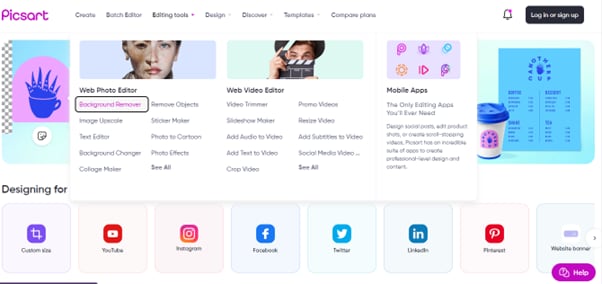
Etape2 À l'étape suivante, cliquez sur "Upload Option", sélectionnez l'image sur votre PC et cliquez sur "Open" pour importer votre fichier. Vous allez maintenant accéder à l'éditeur, où votre photo sera traitée.
Etape3 Lors de la dernière étape, vous pouvez également utiliser l'option "Supprimer" pour restaurer ou effacer des parties de votre image. Une fois que vous avez terminé, cliquez sur "Postuler". Cliquez ensuite sur l'option "Exporter" pour enregistrer le fichier sur votre PC ou le partager.
2. Comment utiliser Mobile Picsart pour supprimer l'arrière-plan de l'image
Vous pouvez également utiliser l'application Picsart sur votre appareil Android ou iOS pour supprimer l'arrière-plan d'une image. Deux options s'offrent à vous pour mener à bien cette procédure : utiliser l'outil automatique intégré ou supprimer manuellement l'arrière-plan de l'image. Veuillez suivre ces méthodes étape par étape :
Automatiquement
Voici comment utiliser l'outil automatique de l'application Picsart pour supprimer rapidement l'arrière-plan d'une image :
Etape1 Allez dans le Google Play Store ou l'App Store de votre appareil, installez l'application Picsart et lancez-la. Ensuite, connectez-vous à votre compte à l'aide de vos identifiants ou créez-en un nouveau.
Etape2 Appuyez ensuite sur l'icône "Plus" sur la page d'accueil de l'application et sélectionnez la photo que vous souhaitez télécharger.
Etape3 Ensuite, appuyez sur l'outil "Ajuster" dans le menu du bas et appuyez sur l'icône "Gomme". Appuyez sur l'icône "Personne". L'application détecte automatiquement le sujet de votre image et supprime l'arrière-plan. Enfin, appuyez sur l'icône "Coche" dans le coin supérieur droit de l'écran pour enregistrer votre fichier.

Manuellement
Pour supprimer manuellement l'arrière-plan de l'image dans l'application Picsart, procédez comme suit :
Etape1 Dans un premier temps, ouvrez l'application Picsart et appuyez sur l'icône "Plus" pour importer votre image.
Étape 2 Ensuite, appuyez sur l'icône "Dessin" et sélectionnez "Gomme" dans le menu du bas. Configurez la taille du pinceau en fonction de l'opacité.

Etape3 Dans l'onglet Calque, sélectionnez le calque de l'image et déplacez la gomme avec précaution pour supprimer précisément l'arrière-plan.
Etape4 Enfin, appuyez sur l'icône "Enregistrer" dans le coin supérieur droit de l'écran pour enregistrer l'image sur votre appareil.
Tutoriel vidéo - Truc professionnel d'effacement de l'arrière-plan pour l'édition mobile dans Picsart
Nous vous avons préparé une vidéo pour vous aider à mieux comprendre le fonctionnement sur mobile. Vous pouvez le regarder pour utiliser Picsart facilement !
La meilleure alternative à Picsart pour supprimer les arrière-plans des images
Comme indiqué précédemment, l'outil de suppression de l'arrière-plan de Picsart n'est pleinement fonctionnel que dans la version premium, et la version gratuite ajoute un énorme filigrane à votre image. Par conséquent, recherchez la meilleure alternative gratuite à Picsart pour supprimer l'arrière-plan de l'image.
Si c'est le cas, ne cherchez pas plus loin que la plateforme "Wondershare PixCut", qui non seulement supprime l'arrière-plan de vos images en un seul clic, mais permet également d'effacer les filigranes de n'importe quelle image.
Pourquoi utiliser PixCut, et pourquoi est-ce la meilleure alternative à Picsart ? Voici toutes les réponses à vos questions :
Suppression de l'arrière-plan basée sur l'IA
PixCut propose deux options pour supprimer l'arrière-plan de votre image. Vous pouvez effacer le fond d'une seule photo en un seul clic à l'aide de l'outil de suppression du fond basé sur l'IA ou de plusieurs photos à l'aide de la fonction "Bulk Remove BG" (Supprimer le fond en bloc).
Outil d'agrandissement d'image
Lorsque vous ouvrez l'éditeur après avoir supprimé l'arrière-plan de votre image à l'aide de PixCut, vous pouvez utiliser l'outil "Image Resizer" pour la réduire ou l'agrandir, selon vos besoins.
Options manuelles d'effacement et de restauration de l'arrière-plan
Avec PixCut, vous pouvez également supprimer manuellement certaines parties de votre image ou les restaurer à l'aide des options "Effacer et restaurer".
Background Change
Une fois que vous avez modifié l'arrière-plan d'une image, l'outil PixCut vous permet de passer à un nouvel arrière-plan en utilisant les modèles prédéfinis disponibles dans l'éditeur ou en ajoutant votre fichier.
Add Shadow
PixCut vous permet d'ajouter une ombre à vos objets une fois que vous avez supprimé l'arrière-plan. Pour utiliser cette fonction, ouvrez l'éditeur et cliquez sur l'option "Ajouter une ombre". Ensuite, cochez la case "Ombre" et réglez la marge, le flou, l'opacité et l'angle comme vous le souhaitez. C'est à peu près tout !
Watermark Remover
En quelques clics, vous pouvez supprimer tout filigrane ou restriction de droit d'auteur de vos images à l'aide de l'outil PixCut et obtenir des versions de haute qualité, sans filigrane, pour votre entreprise et votre usage commercial.

Conclusion
Dans ce guide détaillé, nous avons exploré comment supprimer l'arrière-plan à l'aide de la version web de Picsart ou de son application Android ou iOS. En fin de compte, nous recommandons d'utiliser Wondershare PixCut comme meilleure alternative à Photopea pour effacer le BG de vos photos instantanément, et ce gratuitement !
Nous espérons que cet article vous a aidé à résoudre vos questions, et que vous pouvez maintenant configurer l'arrière-plan de vos images pour un nouvel arrière-plan rapidement.



 Sécurité 100 % vérifiée | Aucun abonnement requis | Aucun logiciel malveillant
Sécurité 100 % vérifiée | Aucun abonnement requis | Aucun logiciel malveillant

